【Git】命令行操作
Git 命令行操作
1 本地库初始化
git init:初始化本地仓库
效果
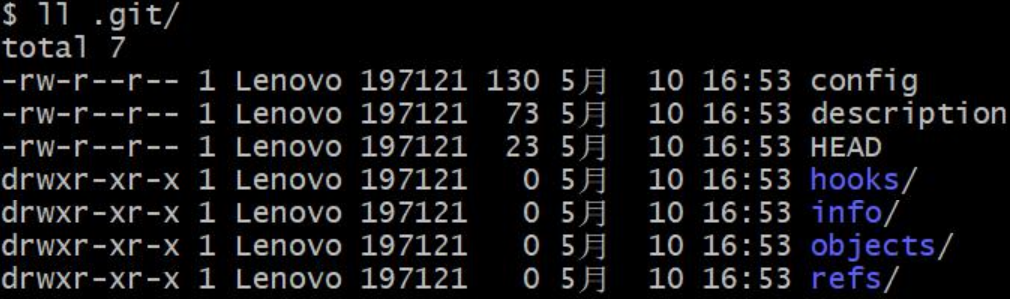
注意:.git目录中存放的是本地库相关的子目录和文件,不要删除,也不要胡乱修改。
2 设置签名
形式:
用户名:tom
Email地址:goodMorning@atguigu.com作用:区分不同开发人员的身份
辨析:这里设置的签名和登录远程库(代码托管中心)的账号、密码没有任何关系。
命令
- 项目级别/仓库级别:仅在当前本地库范围内有效
git config user.nametom_progit config user.emailgoodMorning_pro@atguigu.com- 信息保存位置:./.git/config文件

- 系统用户级别:登录当前操作系统的用户范围
git config --global user.nametom_glbgit config --global goodMorning_pro@atguigu.com- 信息保存位置:~/.gitconfig文件(~代表根目录)

- 级别优先级
- 就近原则:项目级别优先于系统用户级别,二者都有时采用项目级别的签名
- 如果只有系统用户级别的签名,就以系统用户级别的签名为准
- 二者都没有不允许
3 基本操作
3. 1 状态查看
git status:查看工作区、暂存区状态
3. 2 添加
git add [filename]:将工作区的“新建/修改”添加到暂存区
- filename:为欲添加的文件名,
*代表当前目录的所有文件。
3. 3 提交
git commit -m "commit message" [filename]:将暂存区的内容提交到本地库
3. 4 查看历史记录
git log:查看历史记录,显示完整的历史记录信息

多屏显示控制方式:
- 空格:向下翻页
- b:向上翻页
- q:退出
上面这种方法显示的历史记录可能不太好看:我们可以采用以下方法进行简化历史记录的显示:
git log --pretty=oneline:我们可以使用此命令让历史记录放在一行上

git log --oneline:缩短了哈希值的显示,只显示后面7位

上面的几种方法只能显示过去与现在
下面这个命令可以显示过去、现在和未来
git reflog:这种方式可以看到我们所有的历史记录,包括回退前、回退后、过去、现在、将来。

HEAD@{移动到当前版本需要多少步}
3. 5 前进后退
本质:使用git reflog来显示所有历史记录
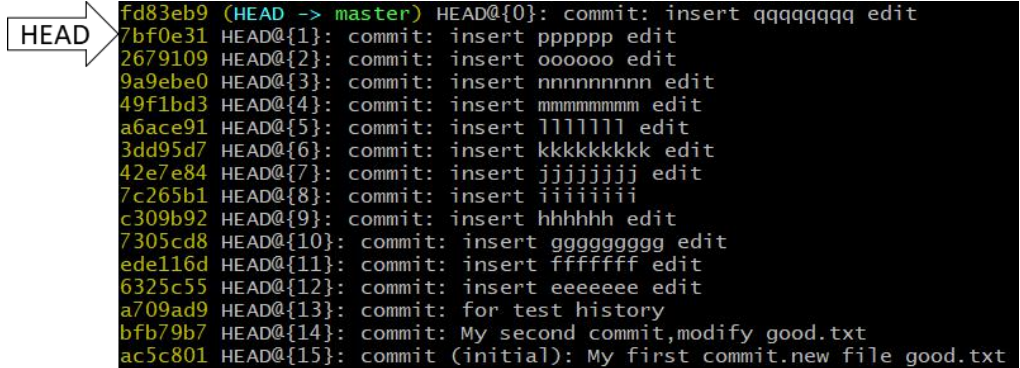
可以使用以下方法来移动HEAD指针
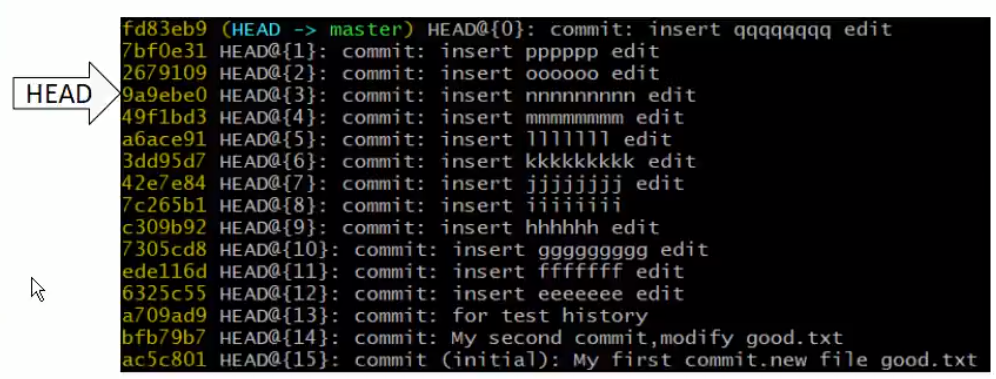
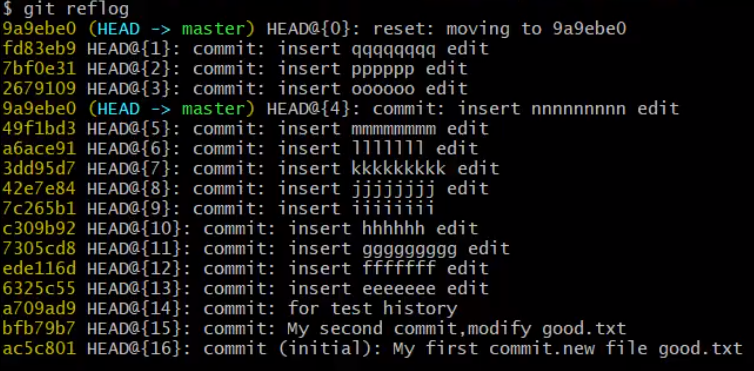
基于索引值操作[推荐]
git reset --hard [局部索引值]git reset --hard a6ace91
使用^符号:只能后退
git reset --hardHEAD^:一个^表示后退一步,n个表示后退n步
使用~符号:只能后退
git reset --hardHEAD~n:表示后退n步
3. 6 reset 命令的三个参数对比
原本本地库、暂存区、工作区三者版本一致:
--soft参数
- 仅仅在本地库移动HEAD指针
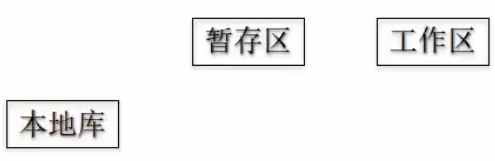
这里可以看出,我们的本地库版本退后了一步,而其他的都没改变
--mixed参数
- 在本地库移动HEAD指针
- 重置暂存区(重置,即 后退版本)

--hard参数(这个用的最多)
- 在本地库移动HEAD指针
- 重置暂存区
- 重置工作区
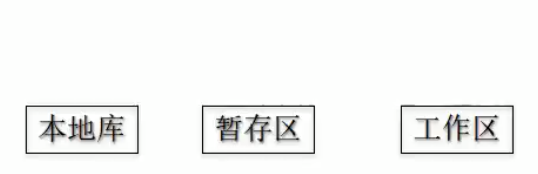
3. 7 删除文件并找回
前提:删除前,文件存在时的状态提交到了本地库。
操作:git reset --hard [指针位置]
- 删除操作已经提交到本地库:指针位置指向历史记录
- 删除操作尚未提交到本地库:指针位置使用HEAD
3. 8 比较文件差异
git diff [文件名]:将工作区中的文件和暂存区进行比较
git diff [本地库中历史版本] [文件名]:将工作区中的文件和本地库历史记录比较
git diff:不带文件名比较多个文件
4 分支管理
4. 1 什么是分支?
在版本控制过程中,使用多条线同时推进多个任务。
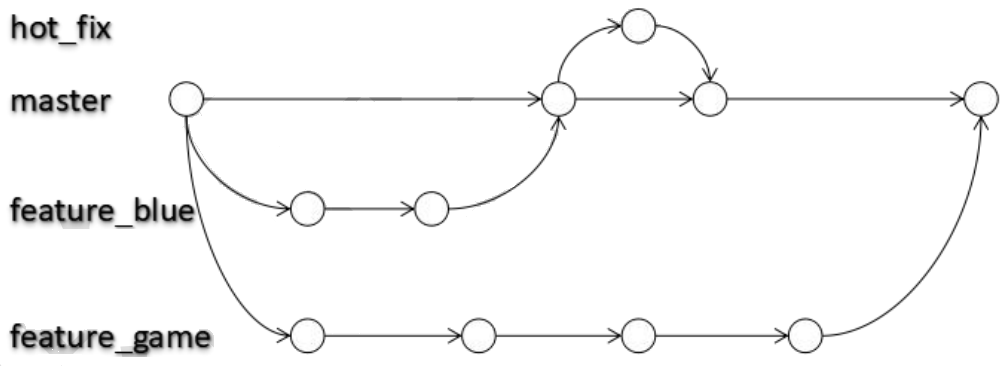
4. 2 分支的好处?
- 同时并行推进多个功能开发,提高开发效率
- 各个分支在开发过程中,如果某一个分支开发失败,不会对其他分支有任何影响。失败的分支删除重新开始即可。
4. 3 分支操作
git branch [分支名]:创建分支
git branch -v:查看分支
git checkout [分支名]:切换分支
合并分支
- 第一步:切换到接受修改的分支(被合并,增加新内容)上
git checkout [被合并分支名] - 第二步:执行merge命令
git merge [有新内容分支名]
解决冲突
冲突的表现
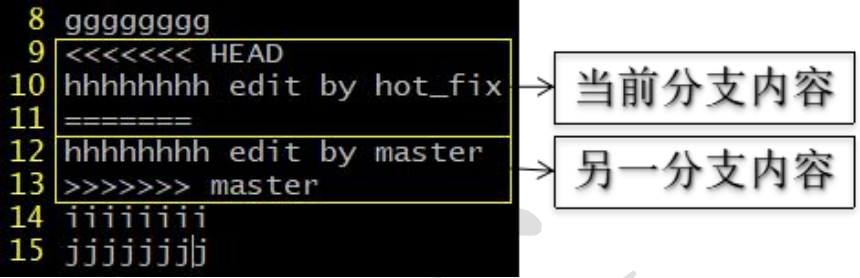
- 冲突的解决
- 第一步:编辑文件,删除特殊符号
- 第二步:把文件修改到满意的程度,保存退出
- 第三步:
git add [文件名] 第四步:
git commit -m "日志信息"注意:此时commit一定不能带具体文件名
命令行常用操作步骤
情况一:创建自己的项目
1. 创建远程库
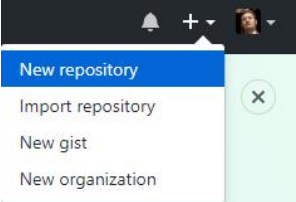
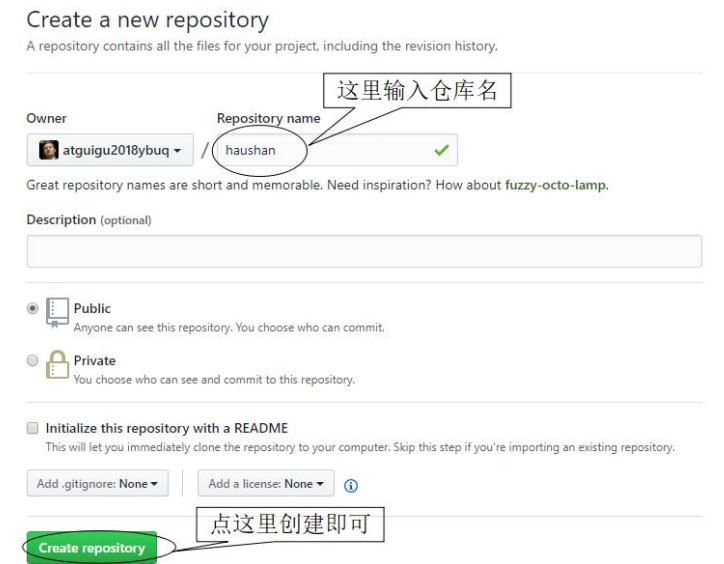
2. 创建远程库地址别名
git remote -v 查看当前所有远程地址别名
git remote add [别名] [远程地址]

3. 推送
git push [别名] [分支名]

推送需要输入账号和密码:
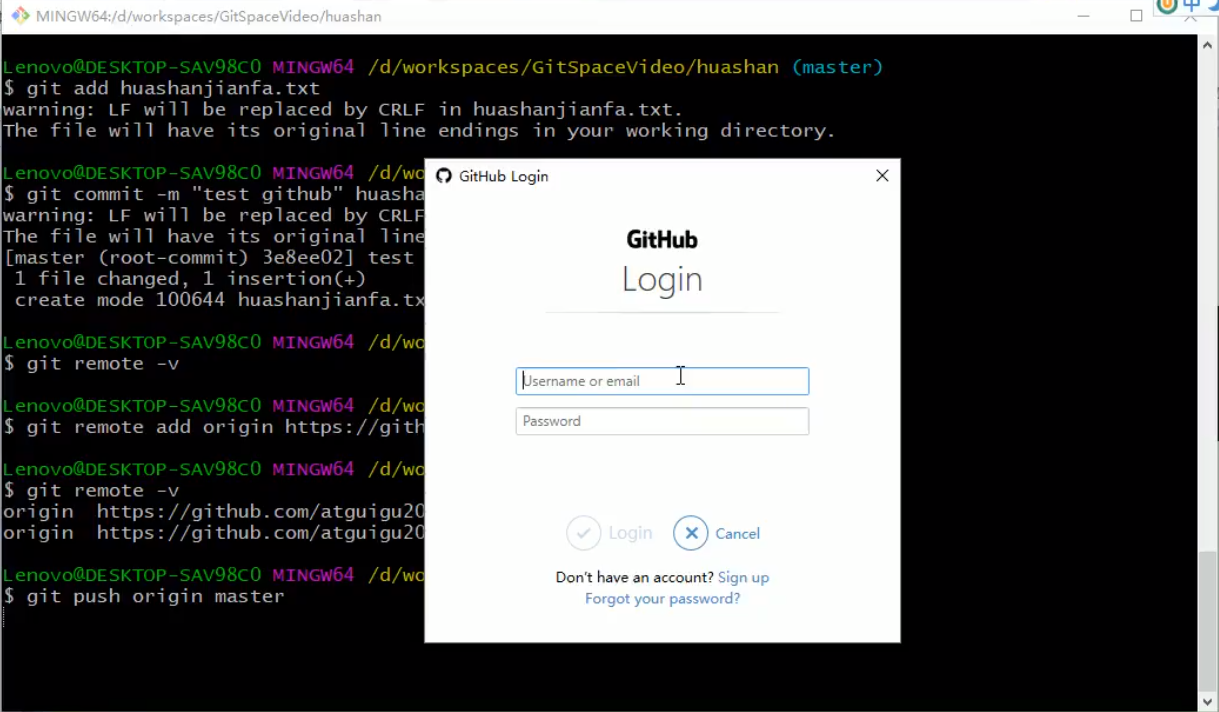
情况二:克隆别人的项目
1. 克隆远程仓库(从无到有)
git clone [远程地址]

效果
- 完整的把远程库下载到本地
- 创建 origin 远程地址别名
- 初始化本地库
情况三:更新已有的项目
1. 拉取(从旧到新)
- pull=fetch+merge
git fetch [远程库地址别名] [远程分支名]git merge [远程库地址别名/远程分支名]git pull [远程库地址别名] [远程分支名]
【Git】命令行操作的更多相关文章
- windows下使用TortoiseGit代替Git命令行操作
windows下使用TortoiseGit代替Git命令行操作 大家在使用svn的时候,都非常喜欢使用小乌龟,也就是TortoiseSVN:那么git也有小乌龟版本,即TortoiseGit. 1.安 ...
- 3.Git 命令行操作
1.Git 命令行操作(本地库操作): 1.1. 创建本地库(本地库初始化): 第一步:首先在D盘建了个名为git空文件夹,命令行中cd到这个文件夹: 第二步:通过git init命令把这个目录变成G ...
- git 命令行操作(之前整理在有道的笔记)
1. 常用命令 切换分支 git checkout [branch_name] 检出分支 git clone [git_URL] 更新分支 git pull origin [branch_name] ...
- GIT → 05:Git命令行操作
5.1 打开命令行窗口 安装Git后,在资源管理器的空白处,单击鼠标右键打开窗口,点击 Git Bash Here ,打开Git命令行窗口,在窗口中可直接使用Linux命令操作: 5.2 初始化Git ...
- git 命令行操作
Git是一款免费.开源的分布式版本控制系统,用于敏捷高效地处理任何或小或大的项目 这里说一下在命令行对git进行操作 git init [在本地初始化一个git库] //当你的git服务器里面已经有文 ...
- git命令行操作
从本地上传代码到仓库(假设已经建好仓库): 1.初始化: git init 2.将所有文件加入缓存区: git add * 3.提交当前工作空间的修改内容: git commit -m 'commit ...
- git命令行操作详解
目录 1.常用操作 1.1 新建代码库 1.2 配置 1.3 remote管理 1.4 添加和撤销操作 1.5 代码提交 1.6 分支操作 1.7 查看信息 1.8 pull操作 1.9 push操作 ...
- Git命令行操作(三)
1. 本地库初始化 进入指定目录,如:D:\gitSpace\OA 右键-->Git Bash Here,执行命令: git init 效果如下: #查看.git目录 ls -la # 进入.g ...
- 3. git命令行操作之远程库操作
3.1 基本操作 注册GitHub账号 在本地创建一个本地库并初始化 登录到gitHub创建一个远程库 注意:windows的凭据管理器中会保存github登录信息.如果要切换登录者,先删除相应凭据 ...
- 2. git命令行操作之本地库操作
2.1 本地库初始化 git init 命令 用于创建一个空的Git本地仓库或重新初始化一个现有本地仓库 注:.git目录中存放的是本地库相关的子目录和文件,不要删除也不要随意修改 git confi ...
随机推荐
- 【Alpha冲刺阶段】Scrum Meeting Daily1
1.会议简述 会议开展时间 2020/5/22 8:30-9:00 PM 会议基本内容摘要 讨论了基础的分工,以及明确了各自模块需要完成的任务 参与讨论人员 全体参与 特别说明 会议需要每天都开展!! ...
- nodjs html 转 pdf
var fs = require('fs');var pdf = require('html-pdf');//模块//读取html 文件 var html = fs.readFileSync('./s ...
- 【Codeforces 1097F】Alex and a TV Show(bitset & 莫比乌斯反演)
Description 你需要维护 \(n\) 个可重集,并执行 \(m\) 次操作: 1 x v:\(X\leftarrow \{v\}\): 2 x y z:\(X\leftarrow Y \cu ...
- 快速上手微信小程序webSocket
WebSocket是一种在单个TCP连接上进行全双工通信的协议.WebSocket通信协议于2011年被IETF定为标准RFC 6455,并由RFC7936补充规范.WebSocket API也被W3 ...
- 微信小程序图片保存到本地
微信小程序图片保存到本地是一个常用功能: 这里讲解下完整实现思路: 因为微信官方的授权只弹一次,用户拒绝后再次调用,就需要结合button组件的微信开放能力来调起,以下方案在微信各种授权中可参考. w ...
- JSON类型解析
JSON类型解析 一.序列化和反序列化 程序中的对象,如python中的字典.列表.函数.类等,都是存在内存中,不方便传递或存储,所以需要将内存中的对象转化为文本或者文件格式,来满足传输和持久化(存储 ...
- Vue-组件传值:子传父和兄弟组件间常见的传值方式
前言 上篇介绍了我对vue组件化的理解和父组件对子组件传值的方式,这篇介绍下常见的子传父和兄弟组件间的传值方式 目录 子组件向父组件传值 任意组件间的传值方式 正文 子组件向父组件传值 关键知识点:$ ...
- 精尽Spring MVC源码分析 - HandlerMapping 组件(二)之 HandlerInterceptor 拦截器
该系列文档是本人在学习 Spring MVC 的源码过程中总结下来的,可能对读者不太友好,请结合我的源码注释 Spring MVC 源码分析 GitHub 地址 进行阅读 Spring 版本:5.2. ...
- Cloudera Manager API使用
Cloudera Manager提供了很多API供用户进行访问,因此可以利用其提供的API进行大数据集群中各种服务的状态检测.监控以及服务的启停操作. 版本信息 Cloudera Manager 6. ...
- Numpy的学习1-创建数据基础
1 import numpy as np 2 3 array = np.array([[1,2,3],[4,5,6]]) 4 5 print(array) 6 print('number of dim ...
